「如何在沒有 iTunes 的情況下在 iPhone 上設定自訂鈴聲?大多數指南只展示了 iTunes 的使用方法,而 Apple 只解釋瞭如何從其商店添加鈴聲。我想要一種簡單的方法,讓我能夠使用自己在應用程式中創建的鈴聲,並直接將它們應用到我的 iPhone 上。”
- 來自 Apple 支持社區
許多 iPhone 用戶喜歡設定獨特的鈴聲,讓手機更有個性,但使用 iTunes 製作和傳輸鈴聲卻顯得複雜耗時。好消息是,您不再需要依賴 iTunes 了。
在本文中,我們將介紹幾種更簡單的方法來建立和添加自訂鈴聲到您的 iPhone 。透過這些方法,您可以快速將自己喜歡的音樂設定為鈴聲,享受更個人化的體驗。
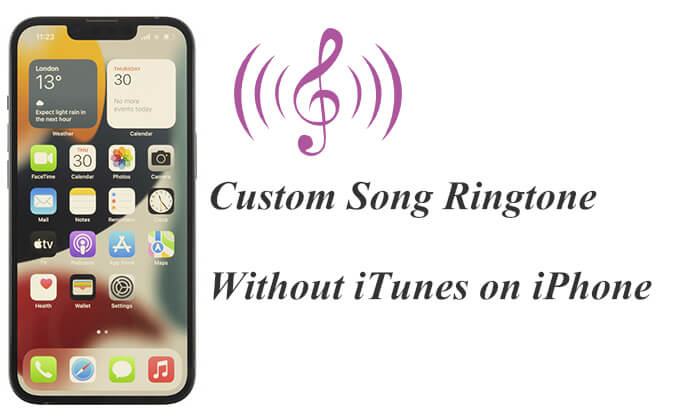
在iOS上設定自訂鈴聲的官方方法是透過GarageBand 。這款由 Apple 開發的應用程式可供所有iOS用戶使用,可讓您將任何歌曲建立為 iPhone 鈴聲。
以下是如何使用 GarageBand 在沒有電腦的情況下將 iTunes 歌曲設定為鈴聲:
步驟1.從App Store下載GarageBand,打開應用程序,點擊右上角的“+”圖標,然後雙擊“錄音機”介面。
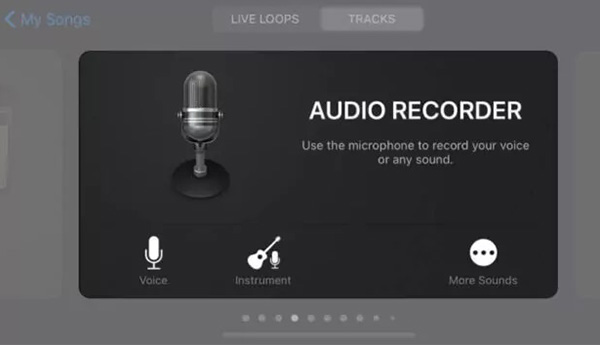
步驟2.點選“檢視”按鈕,選擇“循環瀏覽器”,然後點選“音樂”選擇您的歌曲。
步驟3.將歌曲拖曳到時間線,修剪並編輯它以創建30秒的鈴聲。
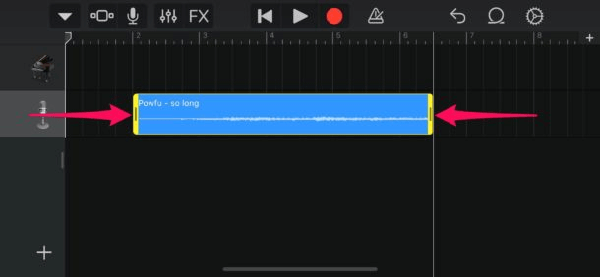
步驟4.點選倒三角圖標,選擇「我的歌曲」儲存,按下您的歌曲,點擊「分享」按鈕,然後選擇「鈴聲」。
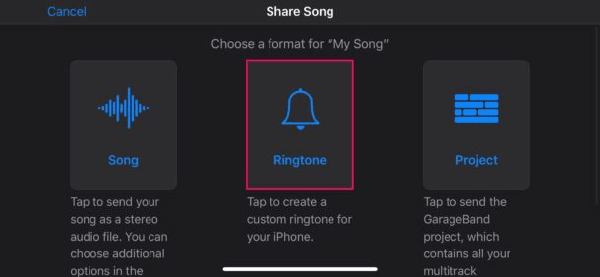
步驟5. 命名您的鈴聲,點擊“使用聲音作為...”,選擇“標準鈴聲”、“標準文字音”或“指派給聯絡人”,然後點選“完成”。

想把 iPhone 上的鈴聲傳輸到電腦上嗎?這裡有逐步指南。
如何使用/不使用 iTunes 將鈴聲從 iPhone 傳輸到電腦?如果不想使用 GarageBand,Apple 提供了一系列預設歌曲,用戶可以直接將其設定為鈴聲,無需第三方工具。
以下是如何在沒有 iTunes 和 GarageBand 的情況下在 iPhone 中設定鈴聲:
步驟 1. 打開 iPhone 上的「設定」應用程序,然後選擇「聲音和觸覺」。
步驟2.點選「鈴聲」查看目前鈴聲清單。

步驟3.從清單中選擇您喜歡的鈴聲,並將其設定為來電聲音。
如果您使用其他方法(如 GarageBand)建立並匯入了自訂鈴聲,您也可以從此清單中找到並選擇它們。
額外福利:想把Android手機裡的鈴聲轉移到 iPhone 上嗎?點擊此處了解操作方法。
除了上述兩種方法外, iPhone Transfer也是在 iPhone 上設定自訂歌曲鈴聲的絕佳選擇,無需 iTunes。它允許用戶輕鬆導入和管理鈴聲檔案。您可以將 iDevice 或電腦上的任何歌曲設定為鈴聲。它還提供了直覺的介面和簡單的步驟,讓您輕鬆個性化您的鈴聲。
iPhone 鈴聲傳輸的主要功能:
在您的電腦上下載此軟體,然後按照逐步指南了解如何使用 iPhone 鈴聲傳輸從沒有 iTunes 的檔案設定 iPhone 鈴聲。
01在您的電腦上安裝並啟動 iPhone Ringtones Transfer,並透過 USB 連接線連接您的 iPhone。

02從左側選單中選擇“音樂”,點擊“所有音樂”下的“鈴聲”,然後點擊“+”按鈕選擇要傳輸的鈴聲。選擇完成後,在彈出的視窗中點擊“開啟”,即可將鈴聲匯入到iPhone。

01下載應用程式並將iPhone連接到電腦後,點擊左側面板中的“工具箱”,然後選擇“鈴聲製作器”。

02點選“從裝置新增檔案”或“從電腦新增檔案”,選擇要用作鈴聲的音樂檔案。從清單中選擇所需的歌曲,然後點擊「選擇」將其匯入程式。
03透過設定起始點和結束點、調整音量和預覽來編輯歌曲。勾選左下角的“新增至裝置”,然後點擊“產生”,即可將自訂鈴聲直接儲存到您的 iPhone。
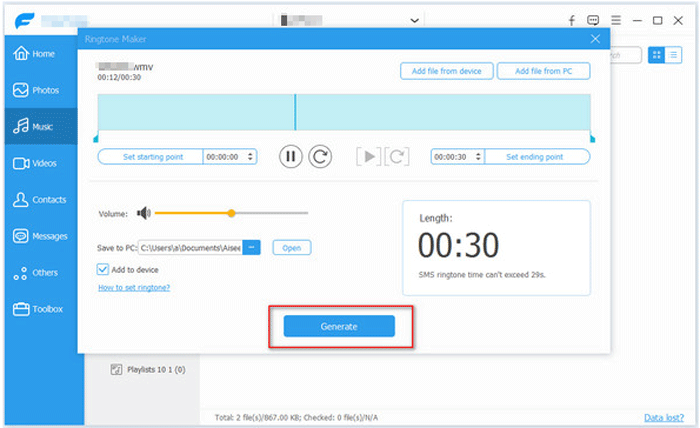
以上就是如何在沒有 iTunes 的情況下更改 iPhone 鬧鐘聲音的全部內容。無論您是想使用官方方法還是只使用「設定」應用,我們都提供了逐步指南。不過, iPhone Transfer是最簡單的方法,它不僅可以在沒有 iTunes 的情況下為 iPhone 添加鈴聲,還可以自訂 iPhone 鈴聲,因此強烈推薦給任何想要個人化裝置的人。
問題 1:我可以使用語音備忘錄作為我的 iPhone 鈴聲嗎?
是的。您可以在語音備忘錄應用程式中錄製備忘錄並將其製作成鈴聲。錄製完成後,點擊“更多 > 分享”,然後選擇“儲存到檔案”。重新命名文件,使其以“.m4r”結尾。儲存後,您可以在鈴聲清單中找到它,並將其設定為預設或自訂鈴聲。
問題 2:我可以將 MP3 曲目設定為 iPhone 上的鈴聲嗎?
不能直接使用。 iPhone 只能辨識 .m4r 格式的鈴聲檔案。這意味著你需要先將 MP3 轉換為 M4R 格式才能使用。一個更簡單的方法是使用 iPhone 鈴聲製作器,它可以自動將你的 MP3 檔案製作成鈴聲。
Q3:在哪裡可以獲得免費的 iPhone 鈴聲?
有很多網站可以免費取得鈴聲。熱門選擇包括 Zedge、免費 iPhone 鈴聲、Prokerala、ZigTone 等。只需下載你喜歡的鈴聲,然後將其傳輸到你的 iPhone 即可開始使用。
相關文章:
[已解決] 如何在 iPhone 上輕鬆製作 MP3 鈴聲?